DNSChanger 악성코드로 인한 인터넷 접속 장애 주의
안녕하세요? 알약 대응팀 입니다.
금일 부터 DNSChanger 악성코드로 인한 피해가 일어날 수 있어 주의 안내를 드립니다.
DNSChanger 악성코드는 사용자 PC의 DNS 설정을 임의로 변경해서 인터넷 접속에 장애를 유발하며, 백신으로 치료를 하여도 PC에서 이미 변조된 DNS 설정은 그대로 유지되기 때문에 이전에 감염된 적이 있다면, 현재 감염된 상태가 아니라도 인터넷 접속이 불가능할 수 있습니다.
금일 7월 9일(월) 부터 美FBI가 운영중인 대체 DNS서버의 운영이 중단됨에 따라, DNSChanger 악성코드에 감염되었거나, 감염된 적이 있는 PC들에서 인터넷 이용에
장애가 발생할 것으로 예상되고 있습니다. 알약으로 DNSChager 악성코드(Trojan.DNSChanger)의 탐지 및 치료가 가능하니, 이용 바랍니다.
[DNS 설정 변조여부 확인방법]
아래 DNS Changer Check-Up 사이트를 방문하여 DNS 설정의 변조 여부를 확인할 수 있습니다.
http://www.dns-ok.us
초록색 그림과 함께 [DNS Resolution = GREEN] 문구가 표시되는 경우: 변조되지 않음
빨간색 그림과 함께 [DNS Resolution = RED] 문구가 표시되는 경우: 악성코드에 의해 변조됨
[DNS 재설정 조치 방법]
만약 DNSChager에 감염되어 이를 치료하신 경우, 악성코드가 이미 변조한 DNS 설정 값은 백신을 통해 자동으로 복원되지 않습니다. 다음 안내와 같이 정상 DNS를 주소를 직접 설정하신 후 이용하시기 바랍니다.
1. 알약으로 DNSChanger를 치료
2. Windows 7 에서 설정하는 경우
제어판 - 네트워크 및 인터넷 - 네트워크 및 공유센터 - 어댑터 설정 변경 - 로컬 영역 연결 - 속성 클릭 -> Internet Protocol Version 4 (TCP/IPv4)를 여신 다음 [자동으로 DNS 서버 주소 받기] 를 선택 하거나, 정상 DNS 주소를 직접 입력 후 [확인] 버튼을 클릭하시기 바랍니다.
3. Windows XP 에서 설정하는 경우,
제어판- 네트워크 연결- 로컬 영역 연결 - 속성 - 인터넷 프로토콜 설정 (TCP/IP)을 여신 다음 [자동으로 DNS 서버 주소 받기]를 선택 하거나, 정상 DNS 주소를 직접 입력 후 [확인] 버튼을 클릭하시기 바랍니다.
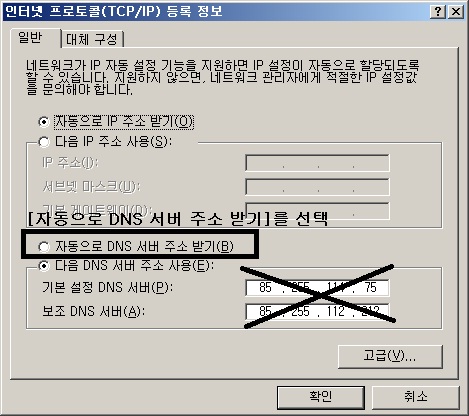
[참고사이트- 영문]